DVD视频格式转换器 VSO DVD Converter Ultimate 安装破解图文详细教程
脚本之家
VSO DVD Converter Ultimate是一款功能强大、且操作简单方便的dvd视频格式转换器,它可以将你的dvd视频格式转换成各种常见的视频格式,包括mpeg、avi、mkv、mp4、vcd、各种智能手机格式、以及各种网页通用视频流等等,且转换速度快,破解后即可无任何功能限制,本文主要为大家图文详细介绍VSO DVD Converter Ultimate安装破解步骤,有兴趣的朋友们就来了解下吧。
安装破解教程
1、在本站下载软件并解压缩后,双击vsoDVDConverterUltimate4_setup-avangate_588.exe程序,其中DVDConverterUltimate.exe为破解程序,后面会用到。
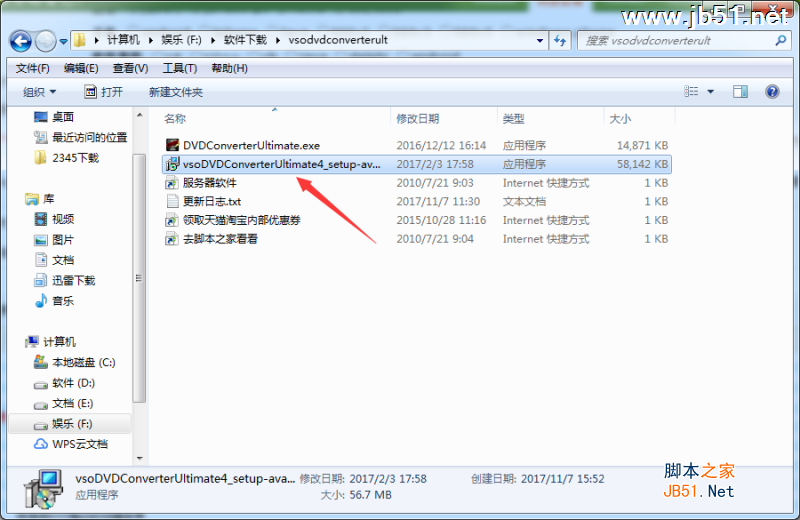
2、选择安装语言,默认语言为:简体中文,可根据自己需要选择语言,之后点击确定
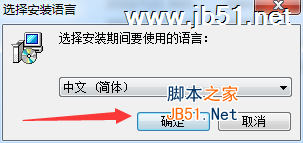
3、点击下一步

4、选择VSO DVD Converter Ultimate安装位置,默认位置在C盘,可以点击浏览更换其它位置,也可以默认当前位置,确认后点击下一步

5、选择快捷方式的名称,默认即可,之后继续点击下一步
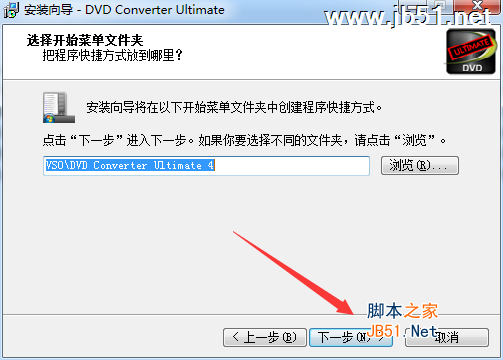
6、选择附加任务,没有别的要求默认即可,大家可以根据自身的需求进行选择,之后继续点击下一步
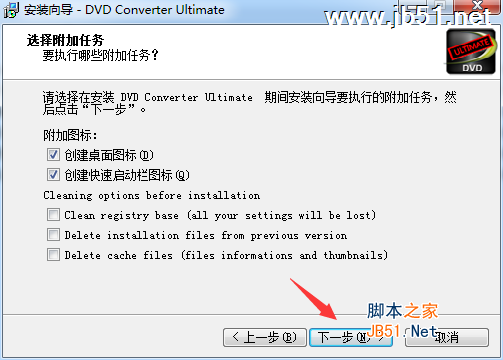
7、确认自己的设置之后,点击安装。

8、正在安装,等待片刻
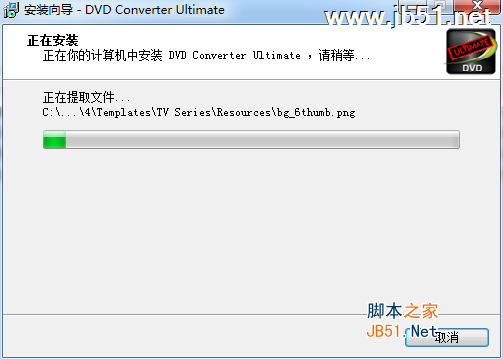
9、在出现的界面中,点击下一步

10、勾掉运行DVD Converter Ultimate前的√勾,之后点击完成
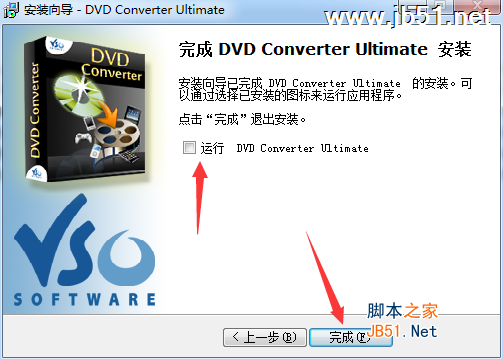
破解步骤
11、找到桌面上的VSO DVD Converter Ultimate 4快捷图标,右键点击后选择属性。
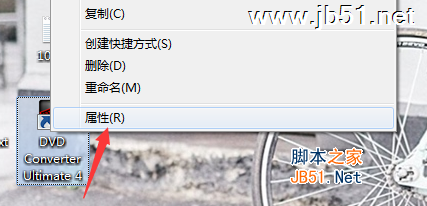
12、点击打开文件位置,找到VSO DVD Converter Ultimate程序的安装文件夹
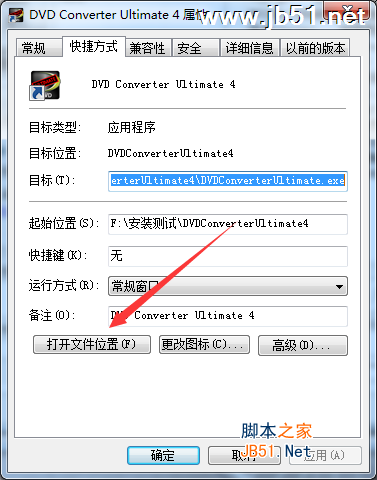
13、将解压后文件夹中的DVDConverterUltimate.exe破解程序,复制到刚找到的文件位置

14、选择复制和替换选项,进行覆盖
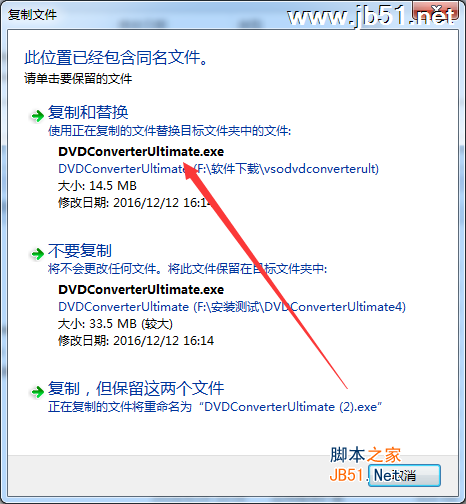
14、如此DVD Converter Ultimate软件破解完成,找到桌面上的快捷方式,双击打开

15、点击否,选择不升级更新

16、现在就可以进行使用了。

以上就是脚本之家小编为大家带来的VSO DVD Converter Ultimate安装破解步骤了,希望可以帮助到大家,大家如果还有疑问的话,可以在下方的评论框内给我们留言哦。我们会尽自己所能的为大家解答。谢谢大家一如既往的支持,也请大家继续关注脚本之家的后续教程和软件。

